Version 15: CSV-Import über Wizard definieren
06. Mai 2020
Weblication® Version 15: Daten aus einer Datenbank oder Excel-Tabelle in Objekte in
Weblication® zu importieren, wird deutlich vereinfacht durch den neuen
CSV-Import-Wizard.
So gehen Sie vor:
- Erstellen Sie eine CSV-Datei mit den zu importierenden Daten
z.B. durch Export aus einer Datenbank oder Erstellung einer Excel-Tabelle mit anschließendem CSV-Export - Gehen Sie im Datei-Exporer in das Verzeichnis, in dem die Objekte abgelegt werden
z.B. in den Ordner "ansprechpartner/personen" im Weblic® Ansprechpartner oder im Datenordner in einem über den Objekt-Wizard erstellten Objekt - Klicken Sie auf die "Verzeichniseinstellungen" und dort auf den Reiter "CSV-Import"
- Definieren Sie im Feld "Schablone für Dateinamen" die Dateinamen der importierten Objekte
Je Zeile der CSV-Datei entsteht beim Import eine neue Objekt-Datei. Deren Name können Sie erzeugen aus den Feldnamen der ersten Zeile in der CSV-Datei z.B. "$Nachname-$Vorname", wenn die Feldnamen der Spalten "Nachname" und "Vorname" lauten. Ohne Angabe werden Dateinamen fortlaufend numeriert. - Erstellen Sie nun die "Vorlage für den CSV-Import" - siehe Screen "Verzeichniseinstellungen"
Hierzu können Sie sich eines bestehenden Objekts bedienen. Wählen Sie z.B. im Weblic® Ansprechpartner eine Person aus und klicken danach auf den Button "Bestehendes Objekt zu den Vorlagen kopieren".
Im Feld "Vorlage für den CSV-Import" klicken Sie auf den Pfeil zum Öffnen des Datei-Explorers. Dort finden Sie das Objekt, das für den Import als Vorlage dienen kann. Auf Wunsch benennen Sie dieses um und übernehmen den Dateinamen in das Feld "Vorlage für den CSV-Import". - Nun klicken Sie auf "Vorlage bearbeiten" - siehe Screen "Wizard für den CSV-Import"
Darin öffnet sich der eigentliche Wizard für den "CSV-Import" - Ordnen Sie im Wizard den Objekt-Feldern in Weblication® die Überschriften der CSV-Datei zu
In der linken Spalte "ID" finden Sie voreingetragen die Objekt-IDs der Felder des Objekts. Ordnen Sie nun in der rechten Spalte "Platzhalter" mit der Syntax [!--Überschrift aus CSV--], also z.B. [!--Nachname--], die entsprechende Spalte in der CSV-Datei zu. Sie können hier auch mehrere Platzhalter einer Objekt-ID zuordnern, indem Sie mehrere Platzhalter hintereinander eintragen, z.B. [!--Vorname--] [!--Nachname--]. - Nach dem Speichern der Definition können Sie den Import starten
siehe Screen "Import der CSV-Daten"
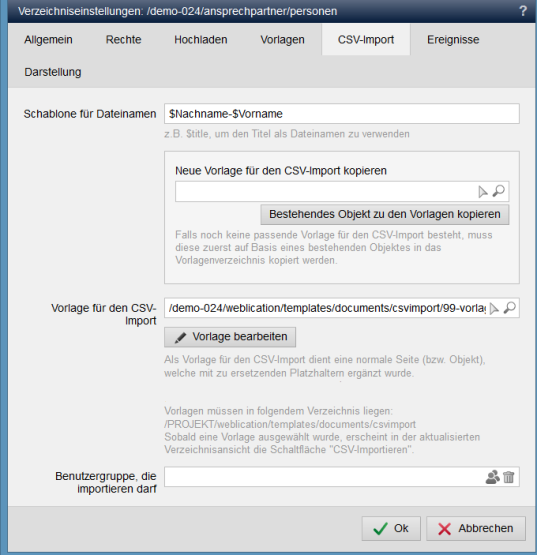
"Verzeichniseinstellungen" - Reiter "CSV-Import"
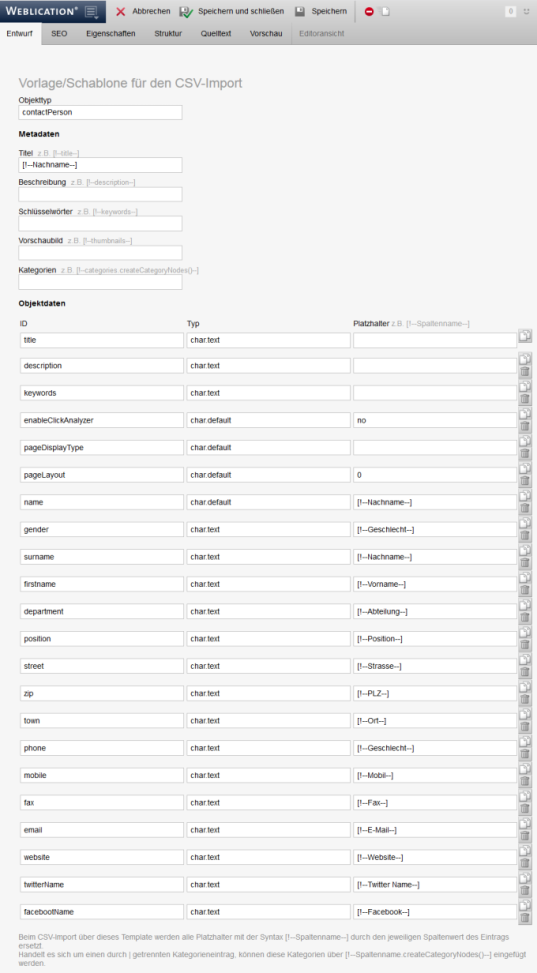
Wizard für den CSV-Import - So ordnen Sie den Objekt-IDs die Spalten/Feldnamen der CSV-Datei zu
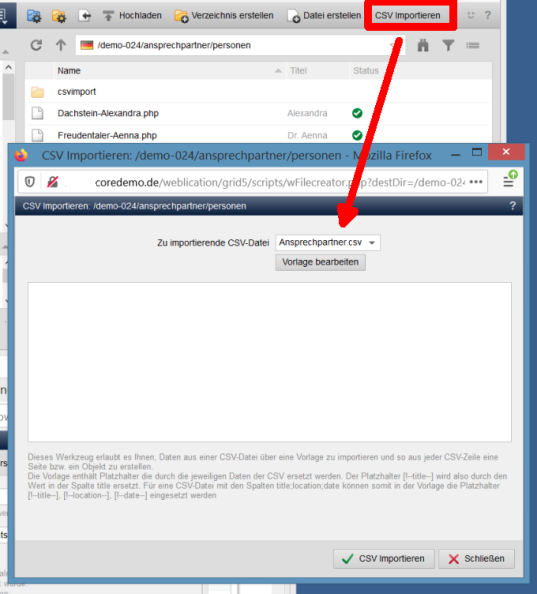
Import der CSV-Daten in Objekt-Dateien in Weblication®
